
Tableau「書式設定のコピー」はどこまでコピー?
本記事について
こんにちは。Chiakiです。
こちらの記事ではBIツールTableauの便利機能の1つ「書式設定のコピー」に迫ります。一体どこまでコピーしてくれるのでしょうか!?
実験準備
書式設定のコピー実験をするにあたり、ベースとなるチャートを用意。
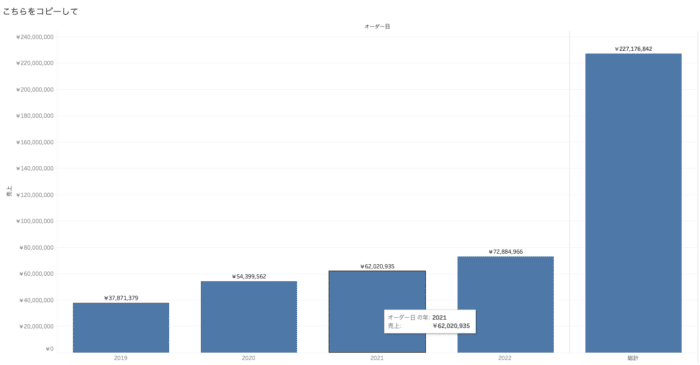
年ごとの売上合計と、更にそれを総計したシンプルなチャートです。こちらのチャートの書式を色々設定していった結果がコチラ。
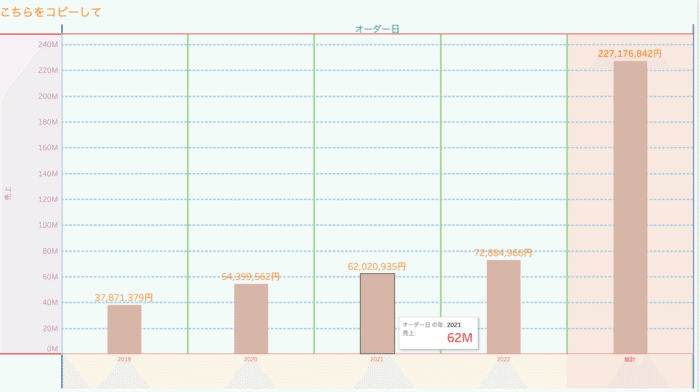
だ・・ダサ・・
書式設定の検証なので、見た目のオシャレさは気にしません!w
デフォルト設定から変更したのは以下箇所です。
タイトル
フォントサイズを大きくする
色をオレンジに変更
売上軸
幅を手動で広げる
文字色と背景を紫に変更
売上数値をM単位でまとめる
年軸
高さを手動で広げる
文字色を赤に変更
「オーダー日」の文字色を青に変更
棒グラフ
色を薄茶色に変更
棒幅を細めに変更
ラベル数値に円をつける
総計棒グラフ
背景をオレンジに変更
数値ラベルを太字に変更
列・行の境界線
列=青 行=赤に変更
グリッド
列=緑の実線 行=水色の破線に変更
背景
薄い青色に変更
ツールヒント
売上合計の文字を赤にしてフォントを大きく
9項目17箇所の書式を変更しました。
並べてみるとだいぶ変わりましたねw
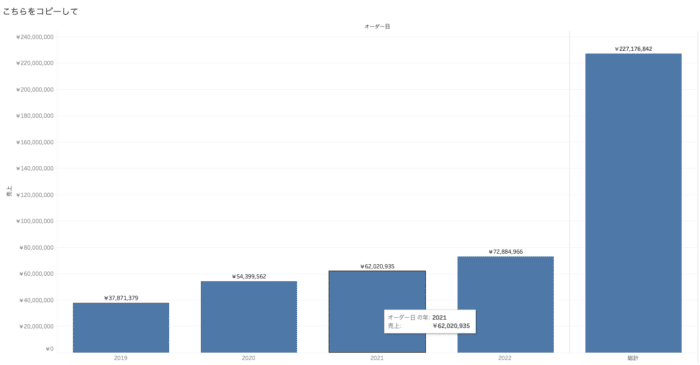
Before
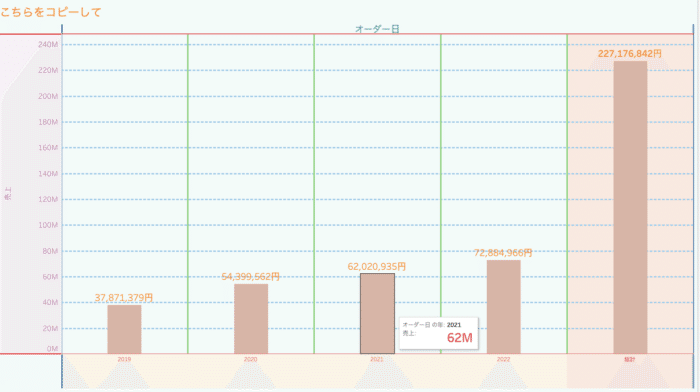
After
たくさんの書式変更ができたわけですが、一体どこまでコピーしてくれるのでしょうか・・!?
書式設定をコピーして貼り付け!
書式をコピーしたいシートのタブを右クリックして「書式設定のコピー」を選択します。
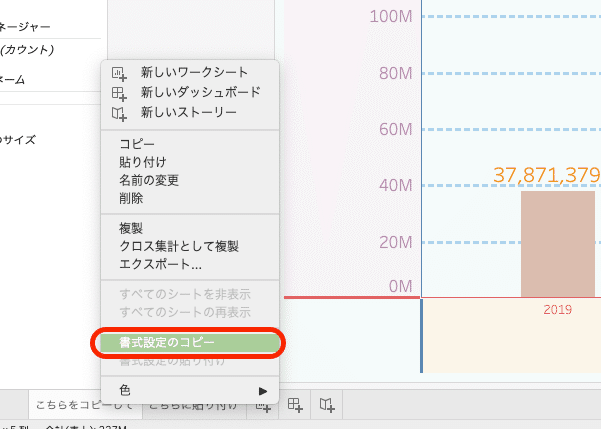
シートを右クリックして「書式設定のコピー」を選択。
次に、貼り付けをしたいシートタブを右クリックして「書式設定の貼り付け」を行います。
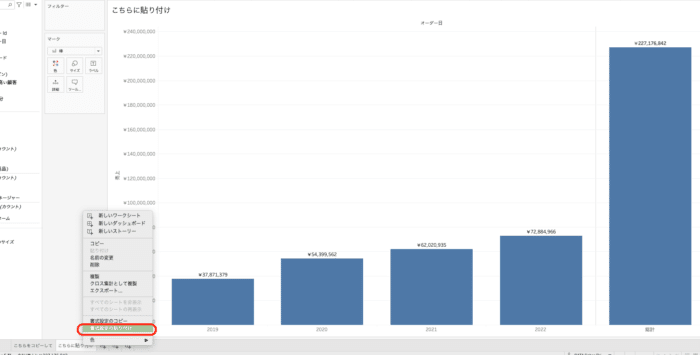
貼り付けたいシートを右クリックして「書式設定のコピー」を選択
貼り付けた結果
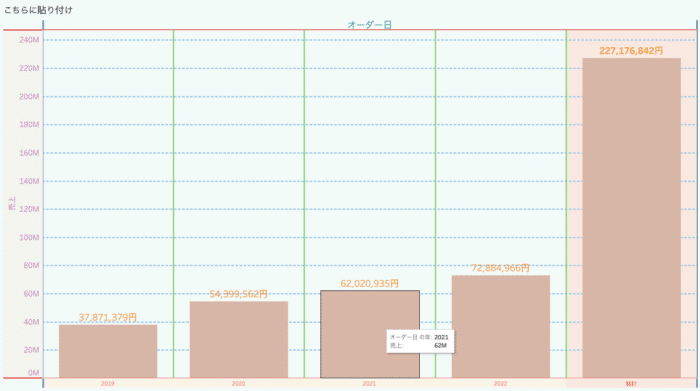
貼り付け結果
じゃん!
並べてみましょう。
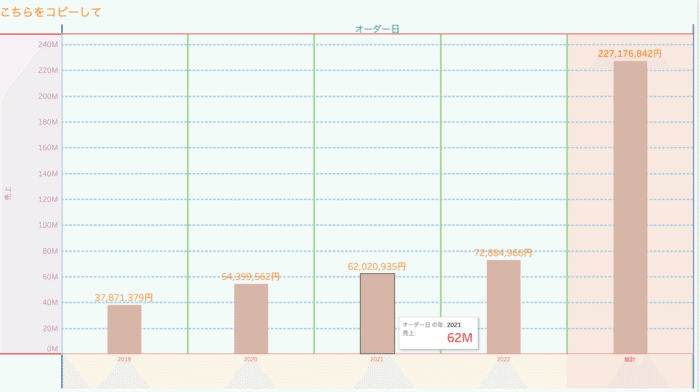
こちらをコピーして
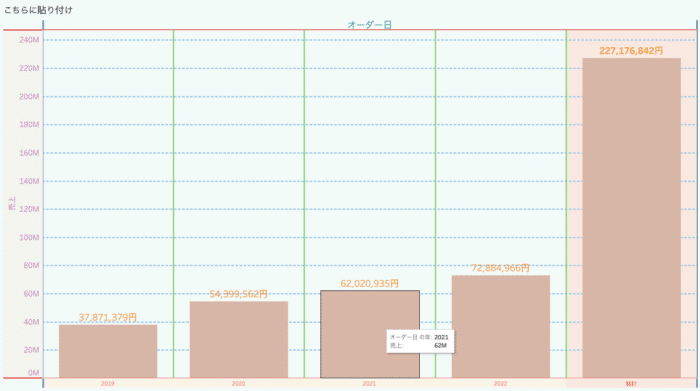
こちらに貼り付け
結果をまとめます。
タイトル
✕ フォントサイズを大きくする
✕ 色をオレンジに変更
売上軸
✕ 幅を手動で広げる
○ 文字色と背景を紫に変更
○ 売上数値をM単位でまとめる
年軸
✕ 高さを手動で広げる
○ 文字色を赤に変更
○ 「オーダー日」の文字色を青に変更
棒グラフ
○ 色を薄茶色に変更
✕ 棒幅を細めに変更
○ ラベル数値に円をつける
総計棒グラフ
○ 背景をオレンジに変更
○ 数値ラベルを太字に変更
列・行の境界線
○ 列=青 行=赤に変更
グリッド
○ 列=緑の実線 行=水色の破線に変更
背景
○ 薄い青色に変更
ツールヒント
✕ 売上合計の文字を赤にしてフォントを大きく
17箇所中11箇所は書式のコピペに成功しました。
手動で幅を広げたのはまぁダメかなと思っていましたが、タイトルやツールヒント、チャートのサイズ(今回は棒グラフの幅)はコピーして欲しいところですね。
特にツールヒントは都度開いて設定しないといけないところですし、チャートサイズは手動で設定しにくいですからね・・。
今後使っていく上でまた気づきがあれば更新したいと思います。
最後までお読みいただきありがとうございました!
この記事が気に入ったらサポートをしてみませんか?
